Den eneste måde at installere forskellige applikationer, spil, bøger og film officielt for alle Android-brugere er Google Play Butik. Fra Play Butik kan du installere indhold direkte i henhold til din enhed og genre. Play Butik-appen er også standard-app-butikken i alle Android-enheder fra producenten. I de seneste par måneder står brugere over for en mærkelig Google Play Store-fejl DF-DFERH-01, hvor skærmen fryser, og de ikke er i stand til at downloade noget.
Selvom sådanne mindre problemer kan løses med en simpel genstart af enheden, er hovedårsagen bag disse problemer en softwareversion af selve Play Butik. At have Play Store-fejlen DF-DFERH-01 kan være ødelæggende, da der ikke er noget alternativ til at downloade spil eller apps. Men for ikke at bekymre dig, prøv at anvende nedenstående metoder en efter en for at slippe af med DF-DFERH-01 fejl på din Android-telefon.
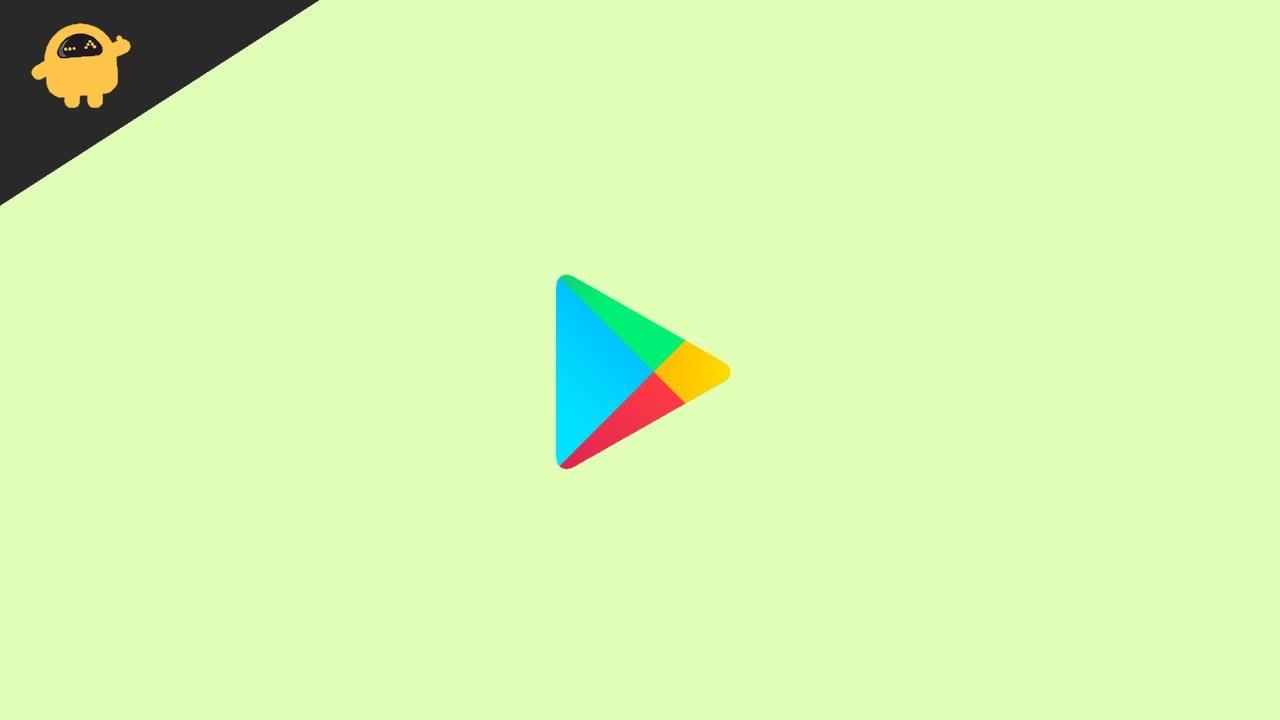
Ret: Google Play Butik-fejl DF-DFERH-01
Fejlen DF-DFERH-01 står for “fejl under hentning af information fra serveren.” Med andre ord, det forårsager fejl under køb i appen eller downloader apps gennem Google Playstore, og vi ved, hvor ofte vi bruger Play Store til at få adgang til nye spil-apps osv. og få en opdatering af eksisterende applikationer og spil. Du kan foretage ethvert køb i appen direkte fra appen. Det er et hjem for millioner af apps og spil, eller vi kan sige, at det er en forbindelse mellem slutbrugeren og udviklerne.
Metode 1: Ryd data og cache i Playstore
Rydning af cache er en af de mest effektive metoder, der kan løse forskellige problemer. Det føles dog irriterende, når vi står over for sådanne problemer med appen Google Play Butik, fordi vi bruger den oftere til at installere og opdatere vores app for at få nye funktioner på vores enheder. Gamle caches skaber altid problemer og blandes med de aktuelle filer i appen. Derfor anbefaler vi, at du rydder cachen fra smartphonens indstillinger og holder den ren for at forhindre enheden i at få fejl og fejl.
- Gå til indstillingsappen på Android-smartphonen, og tryk derefter på Applikationer (på nogle enheder hedder det Apps og meddelelser).

- Tryk nu på vælg alle (Se alle) for at gå til appinfosiden og derefter navigere i Google Play Butik.

- Derefter får du to muligheder for rydde data, og Ryd cache, vælg dem begge én efter én.

Anvend ovenstående metoder for alle Google Play Butik-apps som Google Services Framework, Google Play Services osv. Genstart nu din enhed én gang, og åbn derefter Google Play Butik og kontroller, om problemet er løst eller ej.
Annoncer
Metode 2: Fjern og tilføj din Google-konto
Følgende metode er at rette play store-fejlen DF-DFERH-01 ved at nulstille din Google-konto fra enheden.

- Gå til indstillingsappen og rul derefter ned nedenfor og vælg Konti.
- Vælg nu Google fra den tilgængelige liste.
- Tryk derefter på Fjern konto for at slette Gmail-kontoen fra enheden.
- Gå derefter tilbage til fanen Konti, vælg Tilføj konto fra de tilgængelige muligheder, og indtast dine legitimationsoplysninger for at logge på igen.

- Genstart din enhed, og åbn Play Store og tjek for problemet.
Metode 3: Afinstaller og geninstaller Playstore-opdateringerne
Nogle gange kan den aktuelle opdatering have en fejl i denne metode. Vi ved dog, hvordan vi kan afinstallere Playstore-opdateringerne og geninstallere dem igen.

- Gå til indstillingsappen på Android-smartphonen, og tryk derefter på Applikationer (på nogle enheder hedder det Apps og meddelelser).
- Tryk nu på vælg alle (Se alle) for at gå til App info-siden og naviger derefter til Google Play Butik.
- For Android 10 og derunder får du mulighed for at afinstallere opdateringerne i afsnittet Ryd data. For Android 11 og nyere skal du klikke på tre vandrette prikker fra øverste højre hjørne og trykke på Afinstaller opdateringer.
Metode 4: Opdater til nyeste Playstore-version
Efter alle de ovennævnte metoder skal du kontrollere, om en seneste opdatering er tilgængelig til play-butikken eller ej.
- Gå til indstillingerne for Play Store-appen ved at trykke på dit profilikon.

- Vælg nu Play Butik-version, og vent, indtil du får en meddelelse om, at Play Butik er opdateret.

Konklusion
Her er et par metoder til at rette fejlen DF-DFERH-01 i Google Play Store. Vi håber, at ovenstående metoder vil løse problemet med din enhed. Men hvis du har problemer med at anvende ovenstående metoder, så lad os det vide i kommentarfeltet nedenfor. Du får det løst hurtigt. Hvis du kan lide rettelsen, så del den med dine venner for at hjælpe andre.
Annoncer
